si está tratando de entender cómo obtener imágenes de iCloud en su iPhone, probablemente haya notado que cuando se trata de iCloud no es tan fácil., Afortunadamente, hay 4 Soluciones de trabajo para descargar fotos de iCloud a su iPhone que puede elegir:
- descargar fotos de iCloud a iPhone
- Obtener fotos de copia de seguridad de iCloud a PC o iPhone
- restaurar fotos de copia de seguridad de iCloud a iPhone
- Obtener fotos de iCloud para almacenarlas en iPhone
los siguientes métodos funcionan tanto para iPhones como para iPads. Vamos a empezar a transferir fotos de iCloud para iPhone!,
Cómo descargar fotos de iCloud para iPhone
El siguiente método es muy directo, descargar fotos de iCloud a un ordenador y añadir a su iPhone. Además, puede administrar convenientemente las fotos que desea transferir a su iPhone.lo mejor es que este método no requiere sobrescribir sus datos, solo agrega fotos a su teléfono. Periodo.
- Primero, vamos a descargar fotos de iCloud a un ordenador. Para ello, instale CopyTrans Cloudly:
Descargar CopyTrans Cloudly
-
Ejecutar CopyTrans Cloudly., Verá una pantalla de inicio de sesión. Introduce tu ID de Apple y contraseña.
Nota: utilizamos una conexión SSL segura y no almacenamos los datos de su cuenta, a menos que desee que los guardemos para iniciar sesión más rápido.
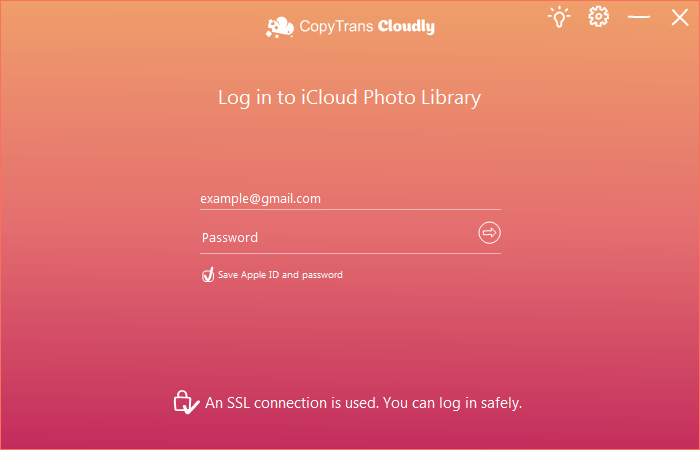
-
Si tiene habilitada la autenticación de dos factores, asegúrese de permitir la conexión en su dispositivo:
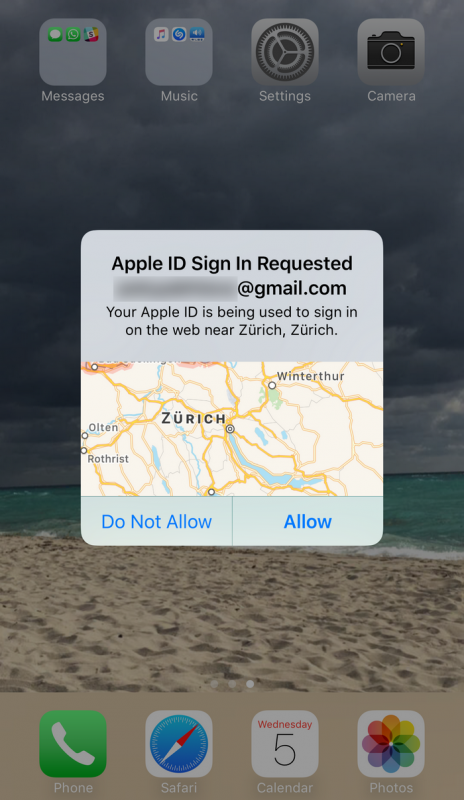
-
espere hasta que se cargue su biblioteca de fotos de iCloud., Para descargar todas las fotos de iCloud, haga clic en Descargar y seleccione la carpeta en la que desea descargar su biblioteca:

-
¡listo! Todo lo que necesita hacer ahora es esperar hasta que se descarguen todas sus fotos y videos de iCloud.
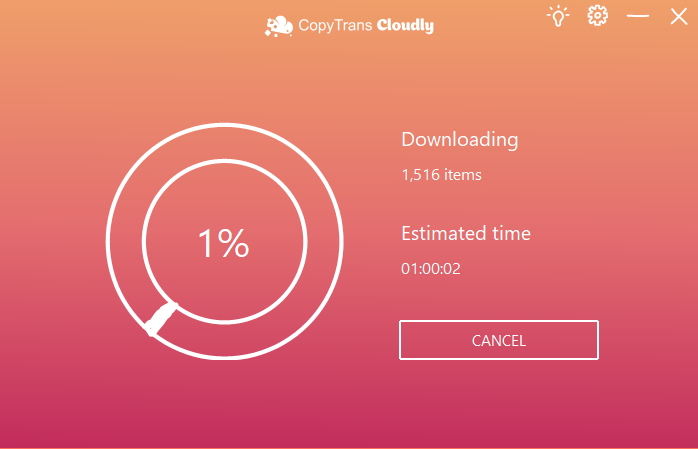
- ¡Estamos listos para descargar estas fotos de iCloud para iPhone! Para una transferencia fácil, utilice CopyTrans Photo:
descargue CopyTrans Photo
-
inicie CopyTrans Photo y conecte su dispositivo. las fotos de iPhone se muestran a la izquierda, mientras que las fotos de PC aparecen a la derecha.,
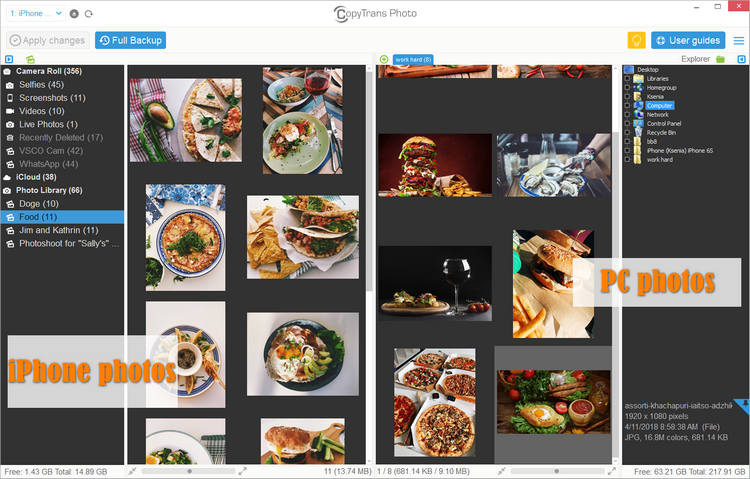
-
en el panel de la derecha, seleccione una carpeta de PC donde haya guardado sus fotos de iCloud. A continuación, seleccione las fotos exactas que desea transferir al iPhone.
consejo: para seleccionar varias fotos, mantenga presionada la tecla CTRL y haga clic en las fotos individuales. Para seleccionar todas las fotos de iCloud, presione CTRL + A.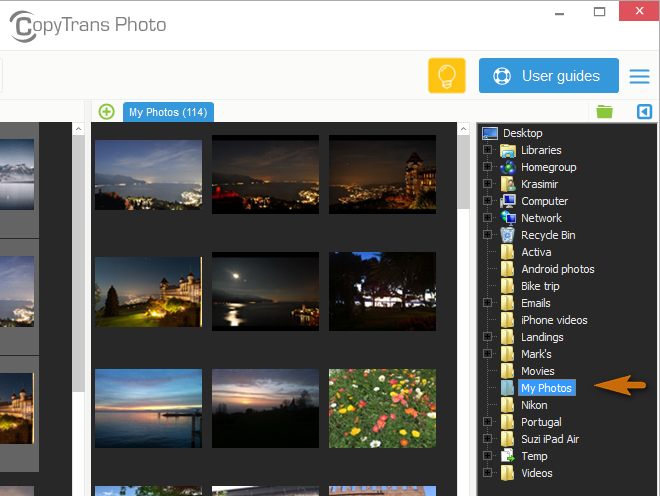
-
a continuación, elija el álbum de iPhone a la izquierda para agregar fotos desde la computadora.
debido a las limitaciones de Apple, no puede agregar fotos a los álbumes que se crearon en el iPhone., Por favor, crea un nuevo álbum para descargar fotos de iCloud al iPhone.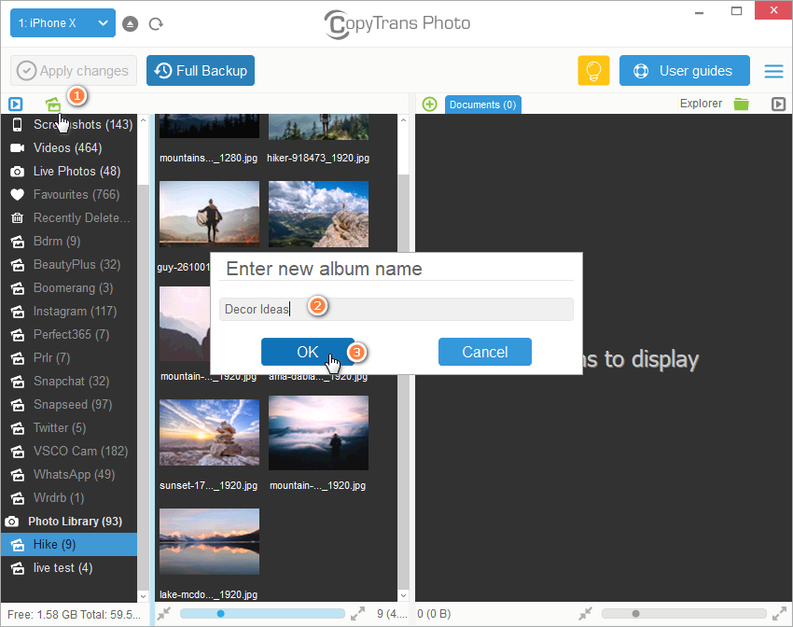
-
para poner las imágenes de la computadora en el iPhone, simplemente arrastre y suelte la selección en cualquier lugar dentro del panel de fotos del iPhone, básicamente de derecha a izquierda.
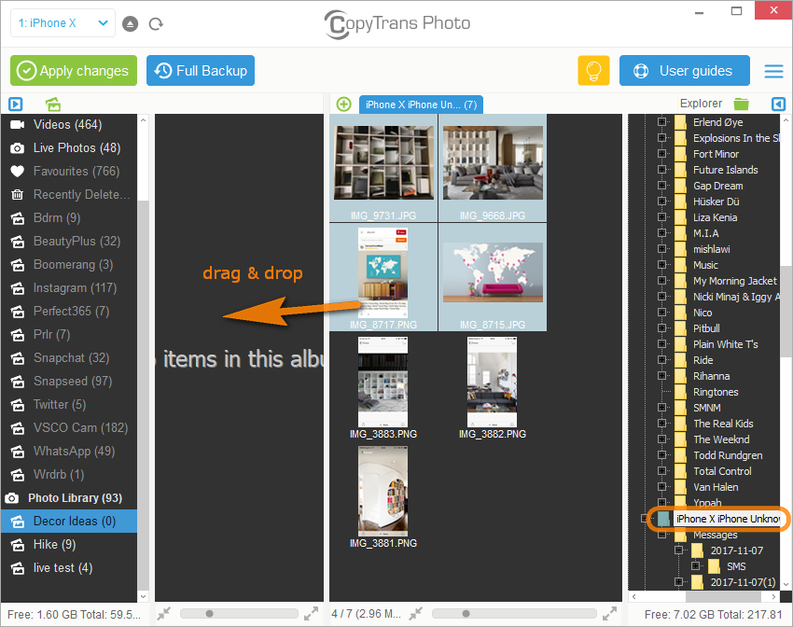
-
finalmente, haga clic en el botón «Aplicar cambios» para confirmar la transferencia de fotos de iCloud al iPhone.
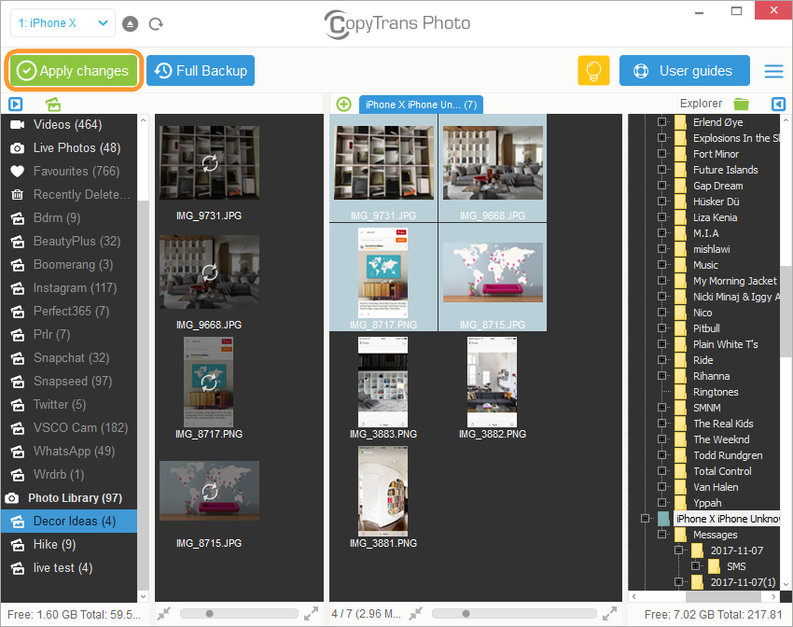
y eso es todo! Ha movido con éxito las fotos de iCloud para iPhone en cuestión de minutos!,
obtener fotos de copia de seguridad de iCloud
si la función fotos de iCloud se deshabilitó en su dispositivo y las fotos no estaban en iCloud, no se desanime. Significa que se incluirían en una copia de seguridad de iCloud si hizo uno recientemente. Puede descubrir y mirar dentro de sus copias de seguridad de iCloud con CopyTrans Backup Extractor. He aquí cómo:
- Descargar e instalar CopyTrans Backup Extractor:
- Instalar y ejecutar el programa. Si necesita ayuda, consulte la guía de instalación.,
-
en la pantalla de bienvenida, elija «Iniciar sesión en iCloud para obtener más copias de seguridad».
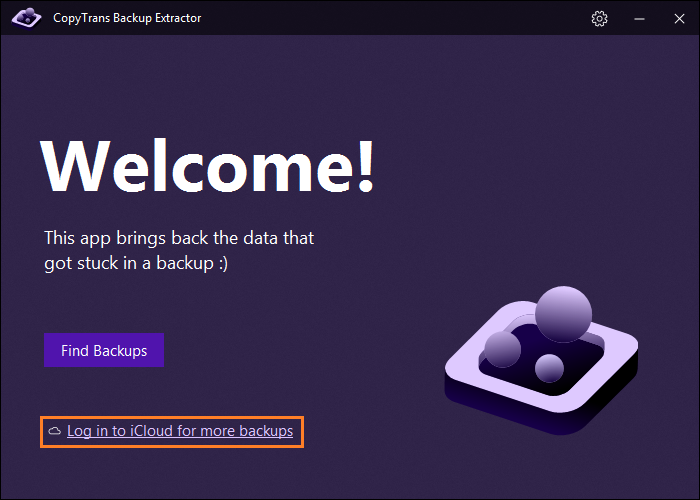
-
introduzca su ID de Apple y contraseña.
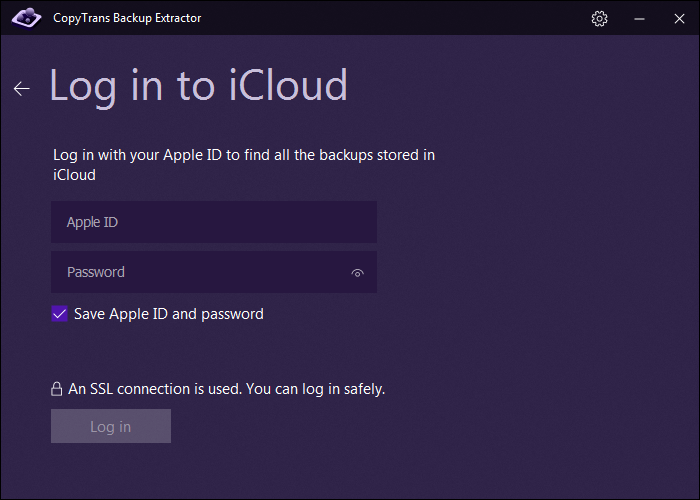
-
Si tiene habilitada la autenticación de 2 factores, también deberá insertar un código de verificación enviado a su dispositivo.
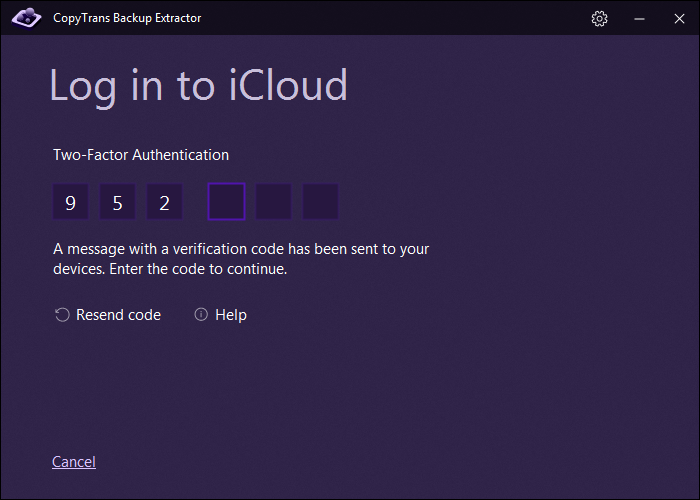
-
Ahí lo tienes! después de una breve búsqueda CopyTrans Backup Extractor mostrará todas sus copias de seguridad, tanto en PC como en iCloud., las copias de seguridad de iCloud están marcadas con un icono en la nube, mientras que las copias de seguridad de PC tienen un icono de carpeta junto a ellas.
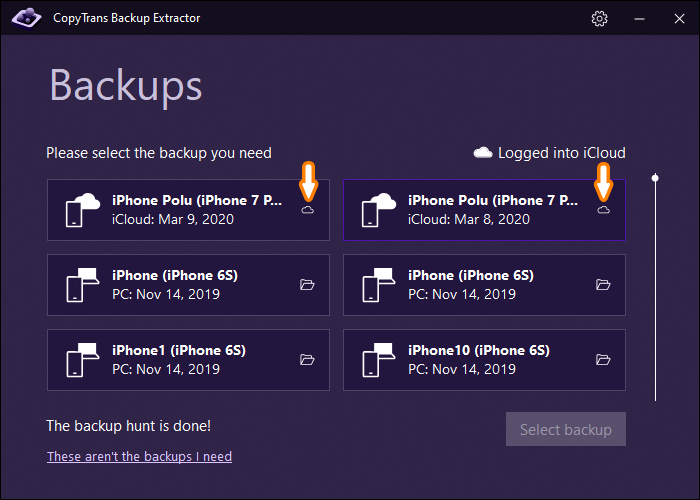
-
Elija la copia de seguridad que contiene las fotos. Si la copia de seguridad está cifrada, introduzca la contraseña de la copia de seguridad para continuar.

-
Haga clic en»fotos».
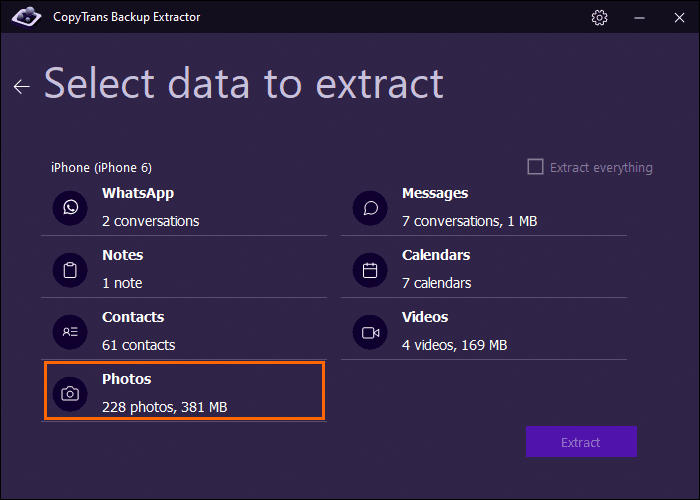
-
finalmente, seleccione la carpeta en la que desea extraer las fotos y espere a que se complete el proceso. ¡Voila! Ahora puede hacer clic en «Abrir carpeta contenedora» para ver todas las fotos extraídas.,

-
¡tus fotos han salido correctamente de la copia de seguridad! Ahora puede transferirlos a su PC.
Descargar CopyTrans Backup Extractor
restaurar fotos de iCloud a iPhone
Si sus fotos no están en iCloud (no se sincronizaron), no se preocupe, significa que se incluirían en una copia de seguridad de iCloud. Ahora puedes restaurar fotos directamente a tu iPhone usando iCloud restore. Los inconvenientes son que no podrá restaurar solo las fotos de iCloud y primero deberá borrar todo el contenido del iPhone., Si desea una forma más «democrática» de restaurar sus fotos, use CopyTrans Backup Extractor: encontrará sus copias de seguridad de iCloud y las extraerá a su PC, después de lo cual puede importarlas fácilmente al iPhone. Si desea continuar con borrar y restaurar, siga los pasos a continuación:
-
En primer lugar, vamos a asegurarnos de que tiene una copia de seguridad válida de iCloud. Abra «Configuración» en tu iPhone y pulsa sobre su nombre -> iCloud -> Gestionar Almacenamiento -> Copias de seguridad.,
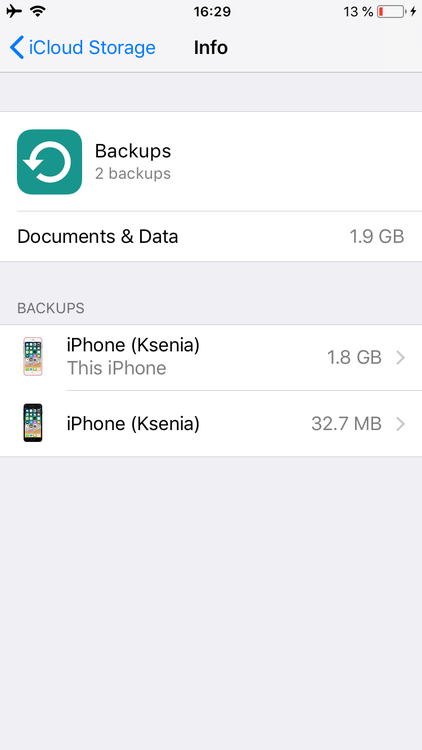
-
para restaurar fotos a iPhone desde la copia de seguridad de iCloud, vuelva a la » configuración «y elija»General». Desplácese hacia abajo y encuentre la pestaña «Restablecer».
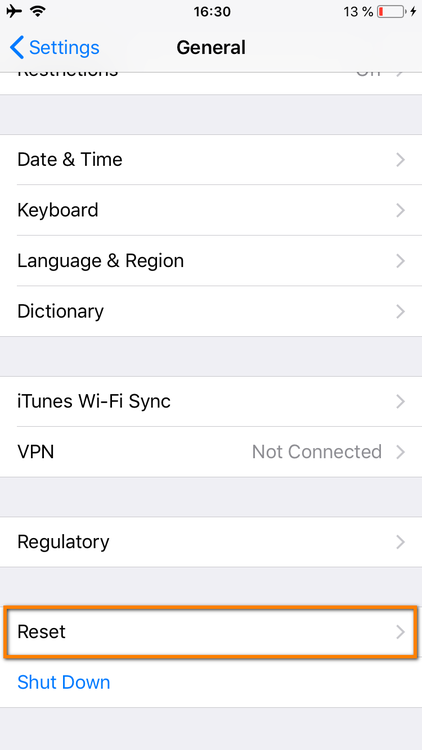
-
Aquí debe elegir «Borrar todo el contenido y la configuración», luego»Borrar ahora».
consejo: si no te sientes cómodo con borrar tus datos, prueba un método directo.,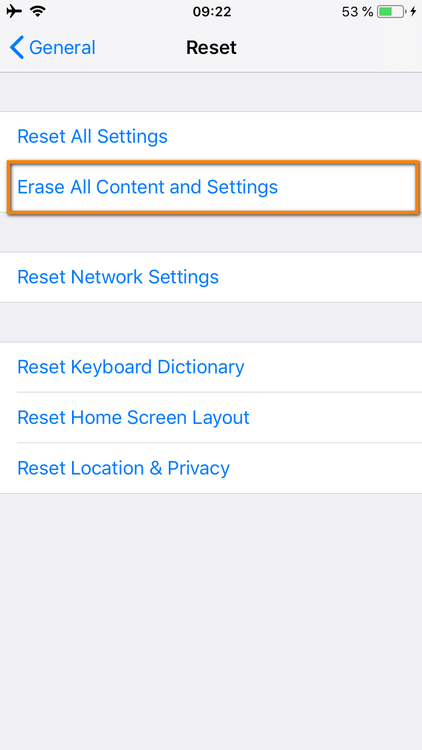
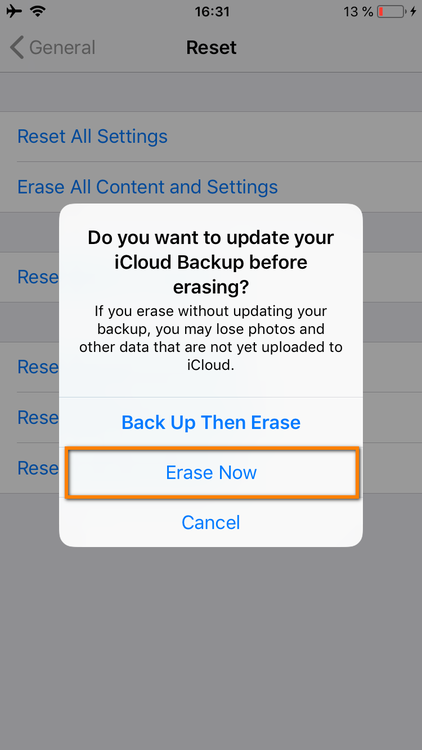
-
Después del restablecimiento, tu iPhone se reiniciará y te llevará a través de los pasos de instalación. En el paso cuando obtenga la opción de restaurar su dispositivo desde una copia de seguridad Antigua, elija la copia de seguridad con sus fotos de iCloud.
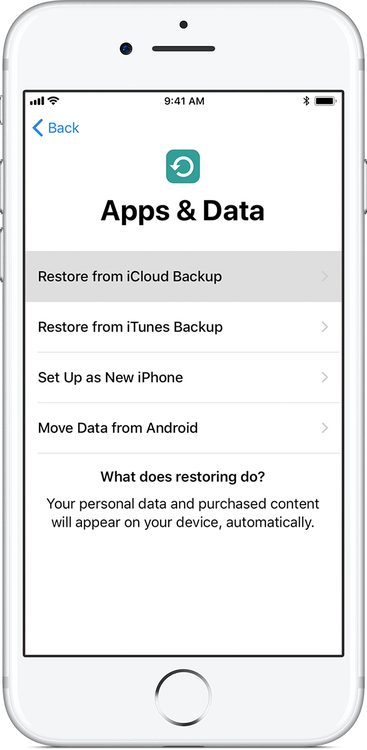
obtener fotos de iCloud para que se almacenen en el iPhone
una de las formas más obvias de obtener fotos de iCloud para que se almacenen en el iPhone en realidad está oculta en la configuración del iPhone., El mayor inconveniente de este método es que no tiene control sobre el proceso de descarga y no tiene una estimación de cuándo se terminará. Si no te importa un poco de tiempo de espera, consulta la Guía de Apple o sigue las siguientes instrucciones:
- en tu iPhone, ve a Configuración. Toque en su nombre -> iCloud.
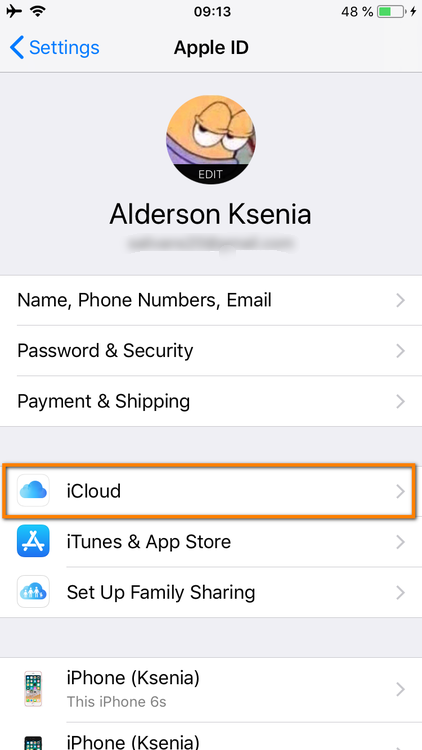
- Seleccione fotos y luego fotos de iCloud (o biblioteca de fotos de iCloud para versiones anteriores de iOS).

asegúrese de haber seleccionado la opción» Descargar y conservar originales».,

- Ahora, todo lo que tienes que hacer es esperar hasta que las fotos de iCloud se descarguen en el iPhone. Asegúrate de tener una conexión Wi-Fi sólida. Es incluso mejor mantenerlo funcionando durante la noche.